Logitech SetPoint є ексклюзивним набором програмного забезпечення для обладнання Logitech. Якщо ви бачитеПомилка виконання!‘Повідомлення про помилку, за яким слідує шлях Setpoint.exe, то це відбувається, оскільки, ймовірно, ви використовуєте стару версію програмного забезпечення SetPoint. Щоб вирішити проблему, дотримуйтесь цих простих виправлень на комп’ютері.
Fix-1 Повторно встановіть останню версію Setpoint-
Видаліть та переінсталюйте останню версію Уставка програмне забезпечення може вирішити проблему на вашому комп'ютері.
1. Вам потрібно отримати доступ до Провідник файлів.
2. Просто перейдіть до цього місця-
C: \ Program Files \ Logitech \ SetPointP

3. Тепер прокрутіть униз, поки не з’явиться “UnInstaller“.
4. Подвійне клацання на ньому розпочати процес видалення.
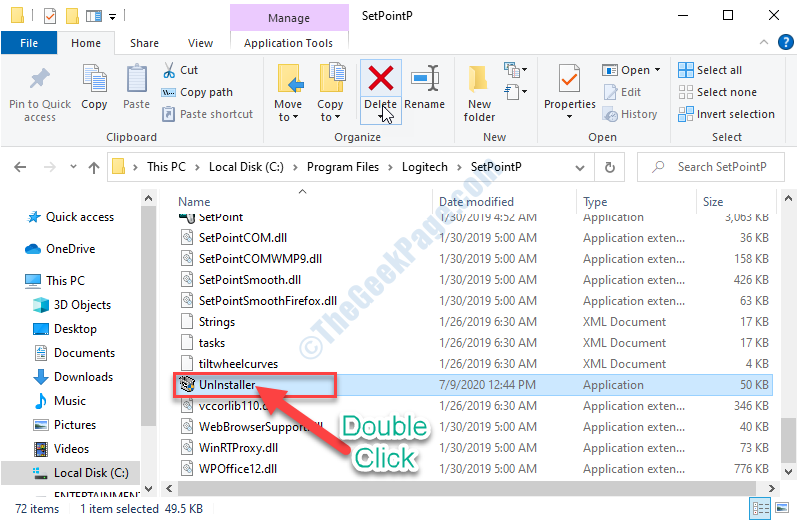
Тепер дотримуйтесь інструкцій на екрані, щоб встановити програмне забезпечення з комп’ютера.
Видаливши програмне забезпечення з комп'ютера, закрийте Провідник файлів вікно.
Тепер вам потрібно завантажити та встановити останню версію SetPoint на вашому комп’ютері.
1. Перейдіть до цього посилання на вашому комп’ютері.
2. Клацніть наПоказати всі завантаження”Варіант.
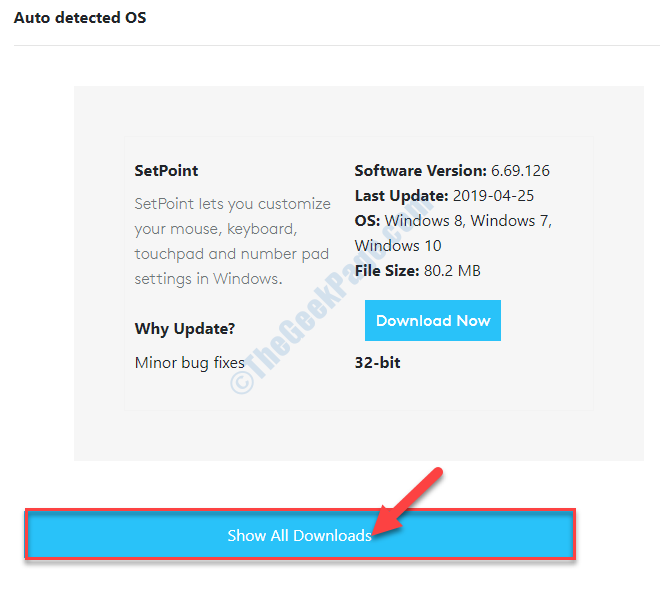
3. Тепер, залежно від архітектури процесора, натисніть “Скачати зараз“.
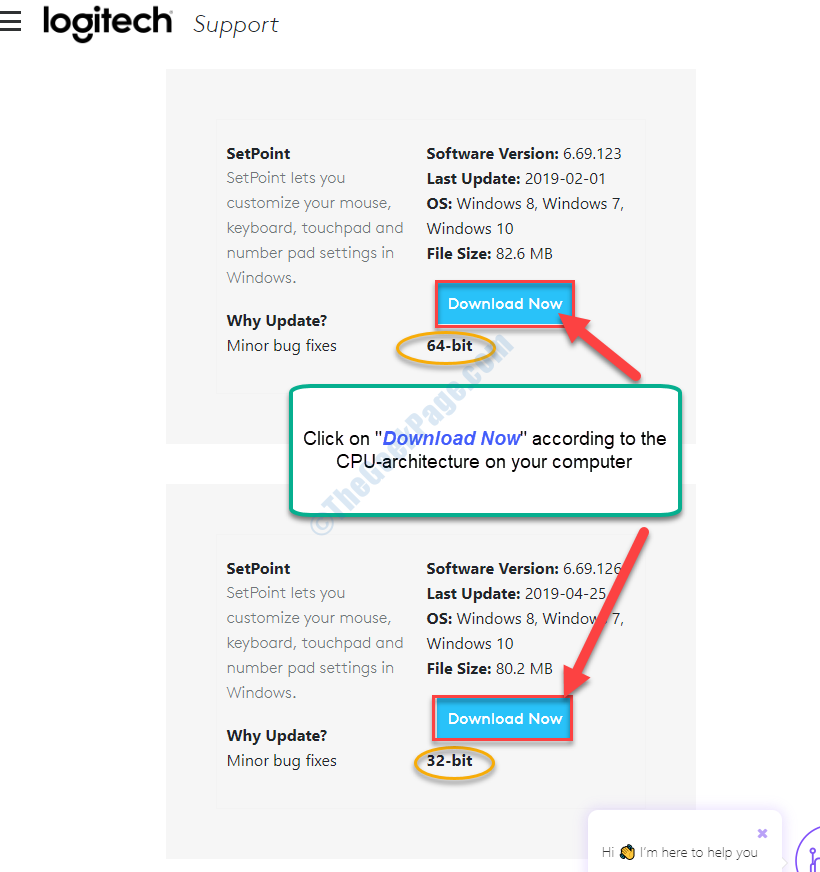
SetPoint інсталятор завантажиться через деякий час.
4. Перейдіть до місця завантаження на своєму комп’ютері.
5. Подвійне клацання на “SetPoint6.69.123_64”, Щоб запустити інсталятор.
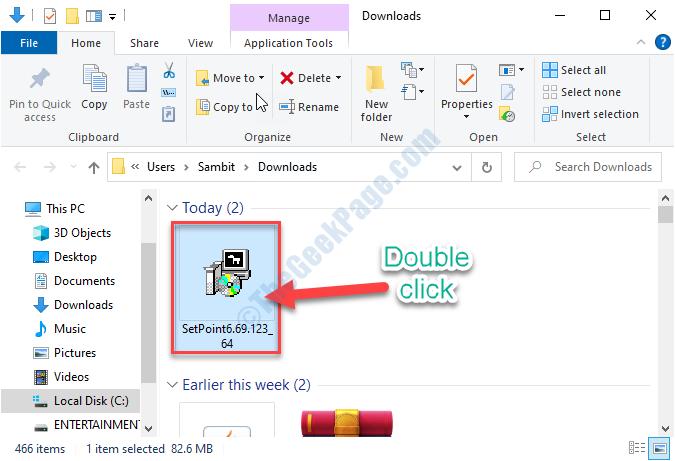
6. В Налаштування SetPoint ™ у вікні натисніть “Далі“.
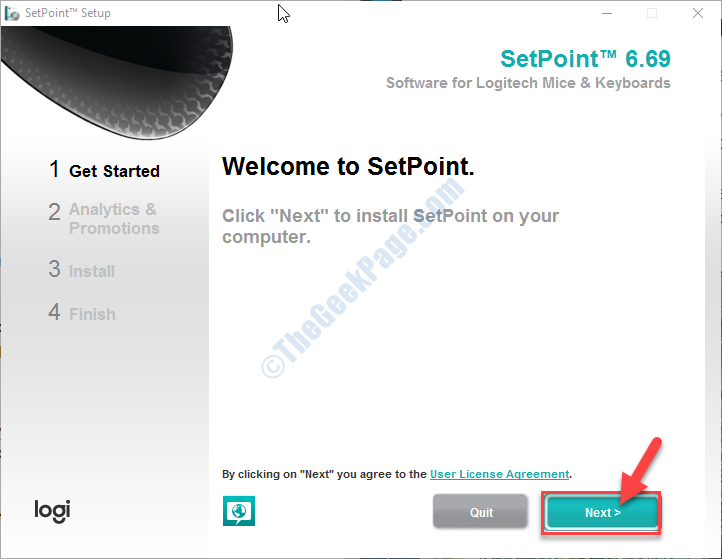
Встановлення розпочнеться найближчим часом.
7. Коли ви бачите “Встановлення завершено”, Натисніть“Готово“.
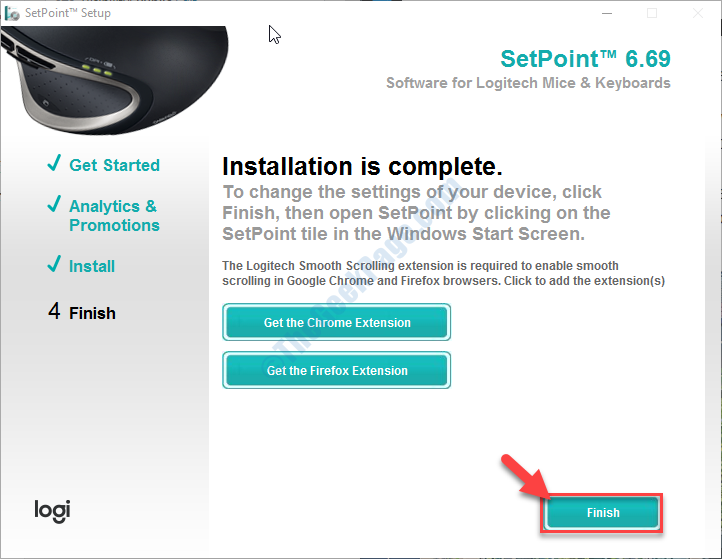
Зараз, перезапустити комп'ютера.
Після перезапуску комп’ютера перевірте, чи проблема все ще трапляється чи ні.
Виправлення-2 Встановіть відсутні бібліотеки перегляду Visuall C ++-
Ця проблема також може виникнути через відсутність деяких важливих Visual C ++ файли бібліотеки.
1. Перейдіть до цього посилання.
2. Тепер натисніть "Завантажити безкоштовно“.
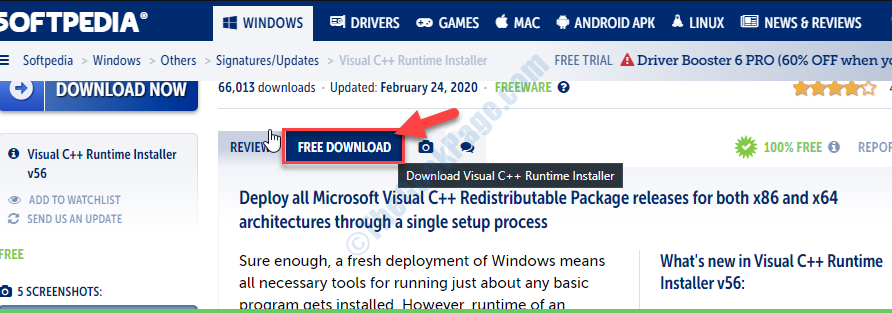
3. Натисніть на "Безпечне завантаження”, Щоб розпочати процес завантаження.
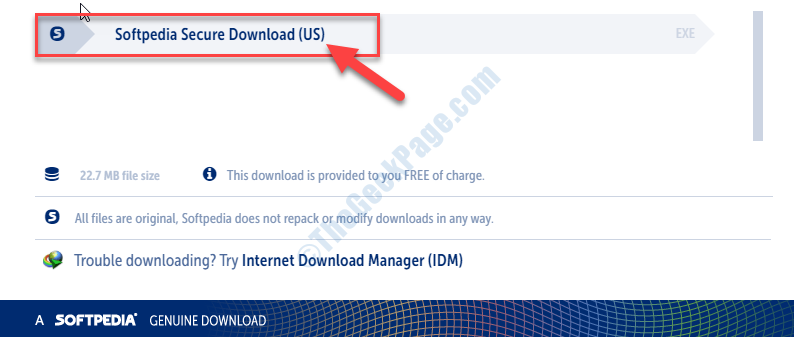
Інсталятор перегляду Visual C ++ буде завантажено.
Після завершення процесу завантаження закрийте вікно браузера.
Перезавантажте комп'ютера.
4. Після перезавантаження пристрою перейдіть до місця завантаження на комп’ютері.
5. Подвійне клацання на "Visist C ++ Redist Installer V56“.
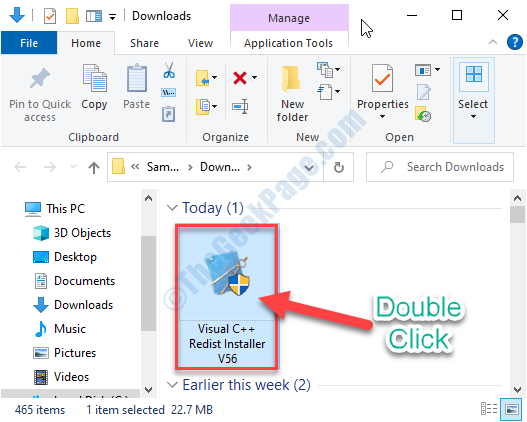
6. Коли "Натисніть Y для Так"З'являється в Командний рядок щоб ініціалізувати процес встановлення, натисніть “Y”З клавіатури.
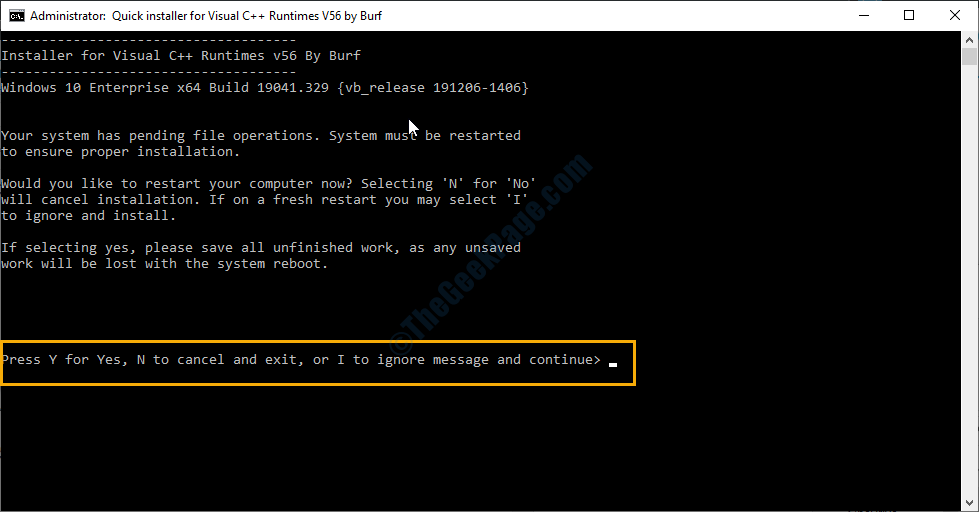
Зачекайте деякий час, поки процес встановлення не завершиться.
Виправлення-3 Видаліть файл mscvcp110.dll -
Причиною цієї проблеми може бути один поганий файл DLL. Видалення вирішить проблему.
1. Відкрийте Провідник файлів на своєму комп’ютері.
2. Тепер перейдіть до цього місця в Провідник файлів.
C: \ Program Files \ Logitech \ SetPointP

3. Тепер прокрутіть вниз, поки не з’явитьсяmsvcp110.dll”Файл.
4. Тоді, клацніть правою кнопкою миші на "msvcp110.dll", А потім натисніть"Видалити“.
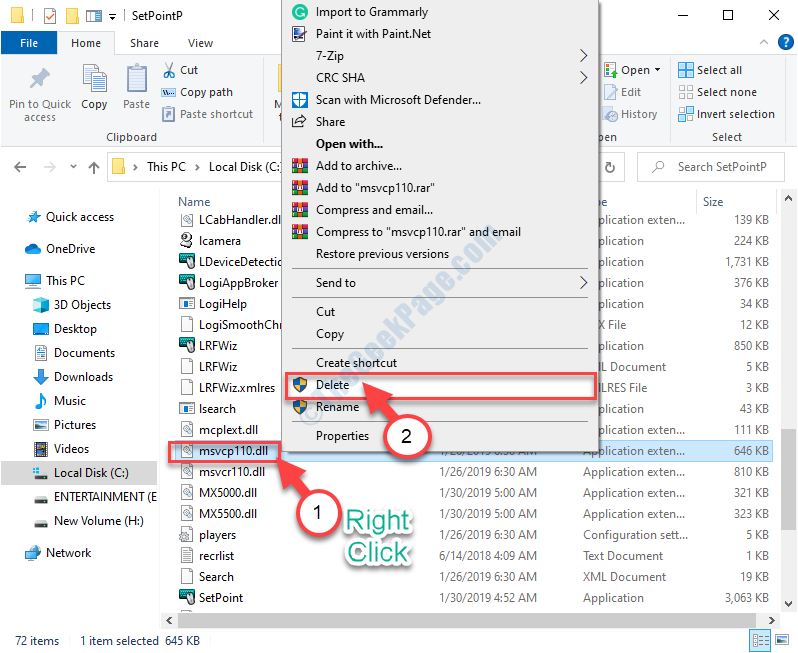
Видаливши файл, перезавантажити комп'ютера.
Після перезавантаження перевірте SetPoint знову. Проблема надалі не виникатиме.
Fix-4 Запуск Logitech SetPoint у режимі сумісності -
Біг SetPoint у режимі сумісності може допомогти.
1. Просто натисніть Клавіша Windows + E.
2. Тепер перейдіть до цього місця в Провідник файлів.
C: \ Program Files \ Logitech \ SetPointP

3. Тепер прокрутіть вниз, поки не з’явитьсяSetPoint”Заявка.
4. Клацніть правою кнопкою миші на "SetPoint", А потім натисніть"Властивості“.
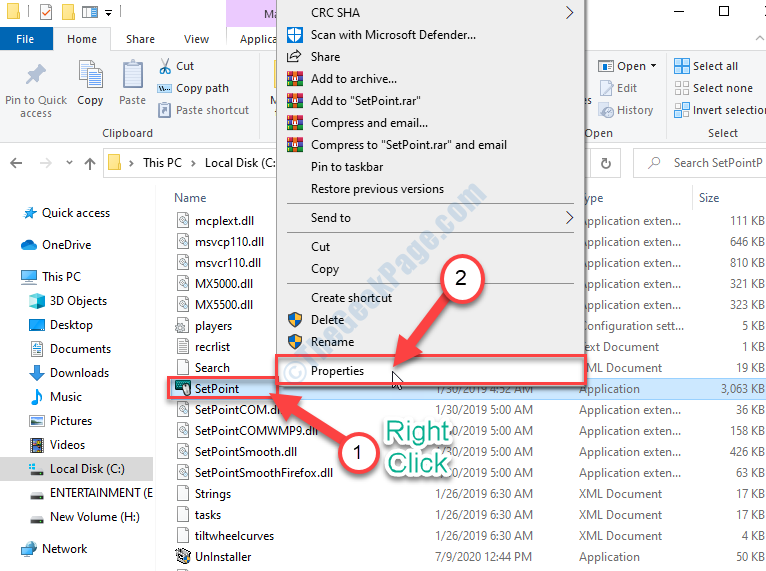
5. В Властивості SetPoint вікно, перейдіть доСумісність".
6. Зараз, перевіритиваріант “Запустіть цю програму в режимі сумісності для:”
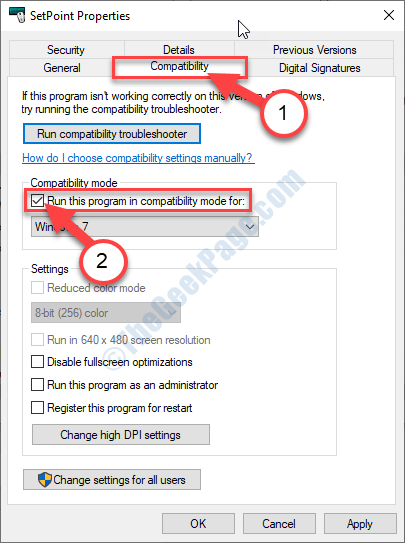
7. Тепер натисніть на спадне меню та виберіть “Windows7”Зі спадного списку.
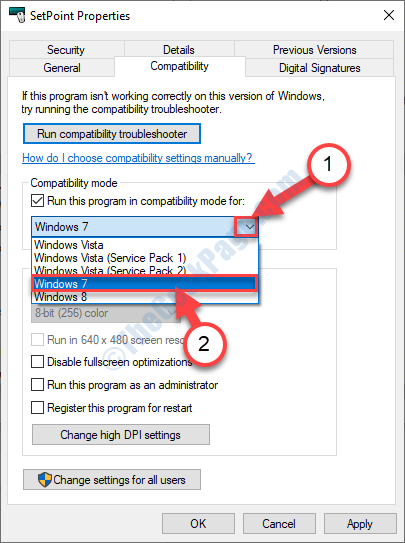
8. Нарешті, натисніть на “Подати заявку", А потім натисніть"гаразд“.
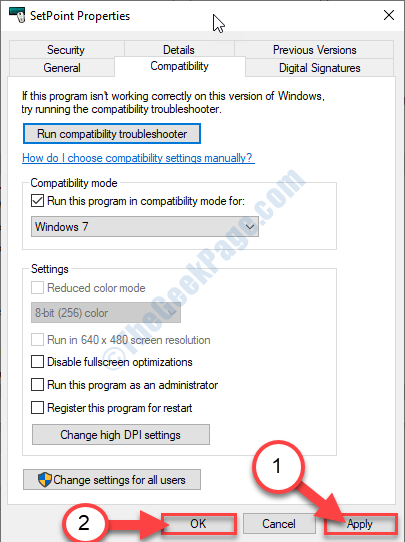
Потім спробуйте отримати доступ SetPoint знову. Цього разу помилка не повториться.
Ваша проблема вирішена.

